Med den nye MicroPoly-funksjonen i ZBrush 2021 blir det enklere enn noensinne å lage detaljerte overflater på mesher. Denne funksjonen gir en rekke forskjellige teksturer og mønstre som du kan bruke med ett museklikk. I denne veiledningen viser jeg deg de viktigste trinnene og teknikkene for å få det beste ut av MicroPoly-funksjonen.
Viktigste funn
- MicroPoly lar deg legge til detaljer til enkle mesher.
- Du kan velge fra et bredt utvalg av teksturer og mønstre.
- Tilpasning av egenskaper som Skala og Rotasjon hjelper deg å oppnå det ønskede utseendet.
- Få polygoner kan skape en høy detaljnivå.
Trinn-for-trinn-veiledning
Start med å lage et terreng eller en grunnform i dokumentet ditt i ZBrush. Bare dra det inn i arbeidsområdet og trykk på tasten "T" for å gå inn i redigeringsmodus. Nå har du muligheten til å legge polygoner til mesh-en din og prøve ut MicroPoly-funksjonen.
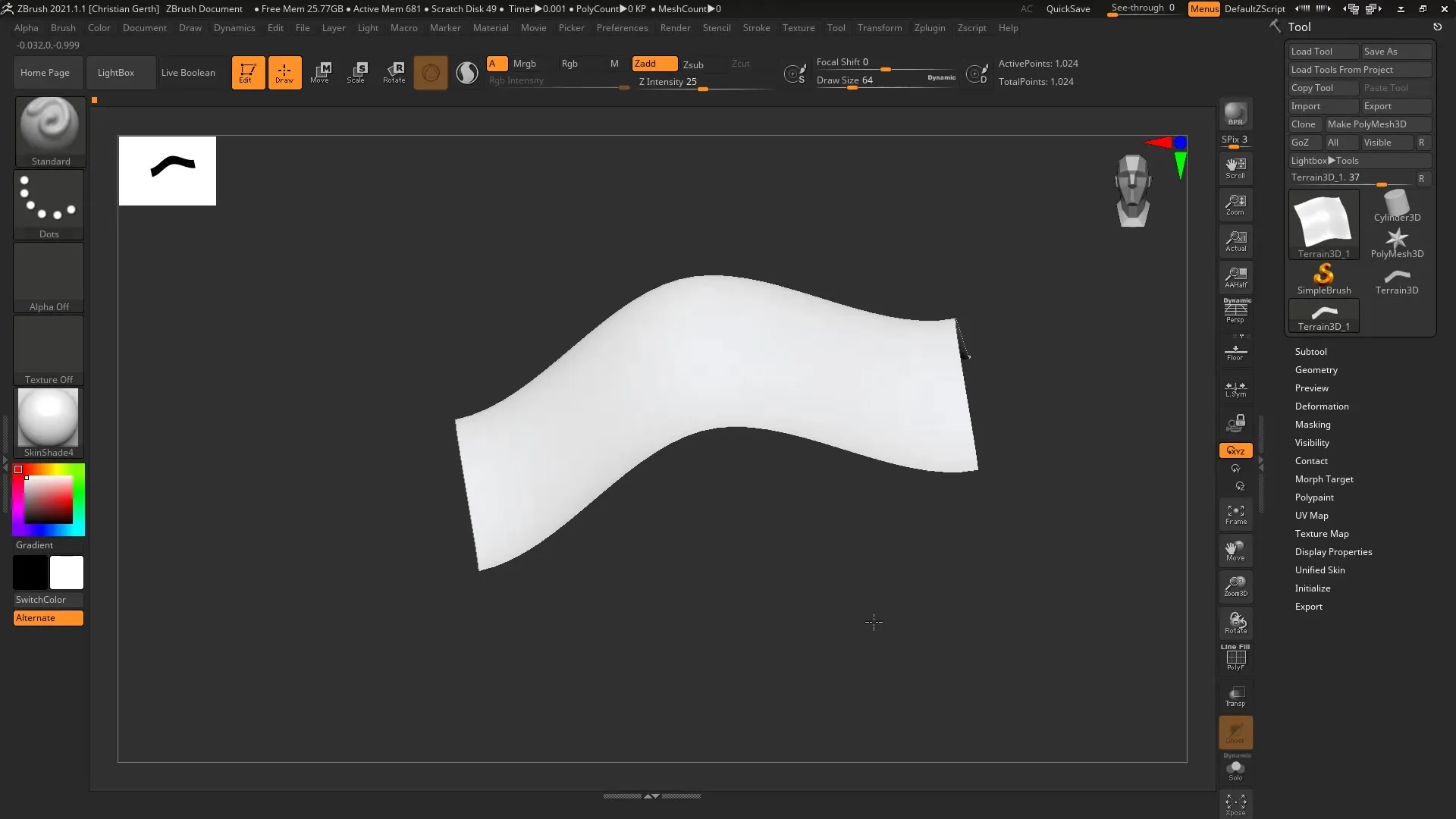
Deretter velger du området "Geometri" og klikker på "Dynamisk underdeling". I denne versjonen av ZBrush har dette området blitt optimalisert. Du kan justere "Søde underdeling" og "Tykkelse" her, men la begge være null, slik at MicroPoly-effektene kommer best til sin rett. Still MicroPoly til "n" for å vise de forskjellige tilgjengelige teksturene.
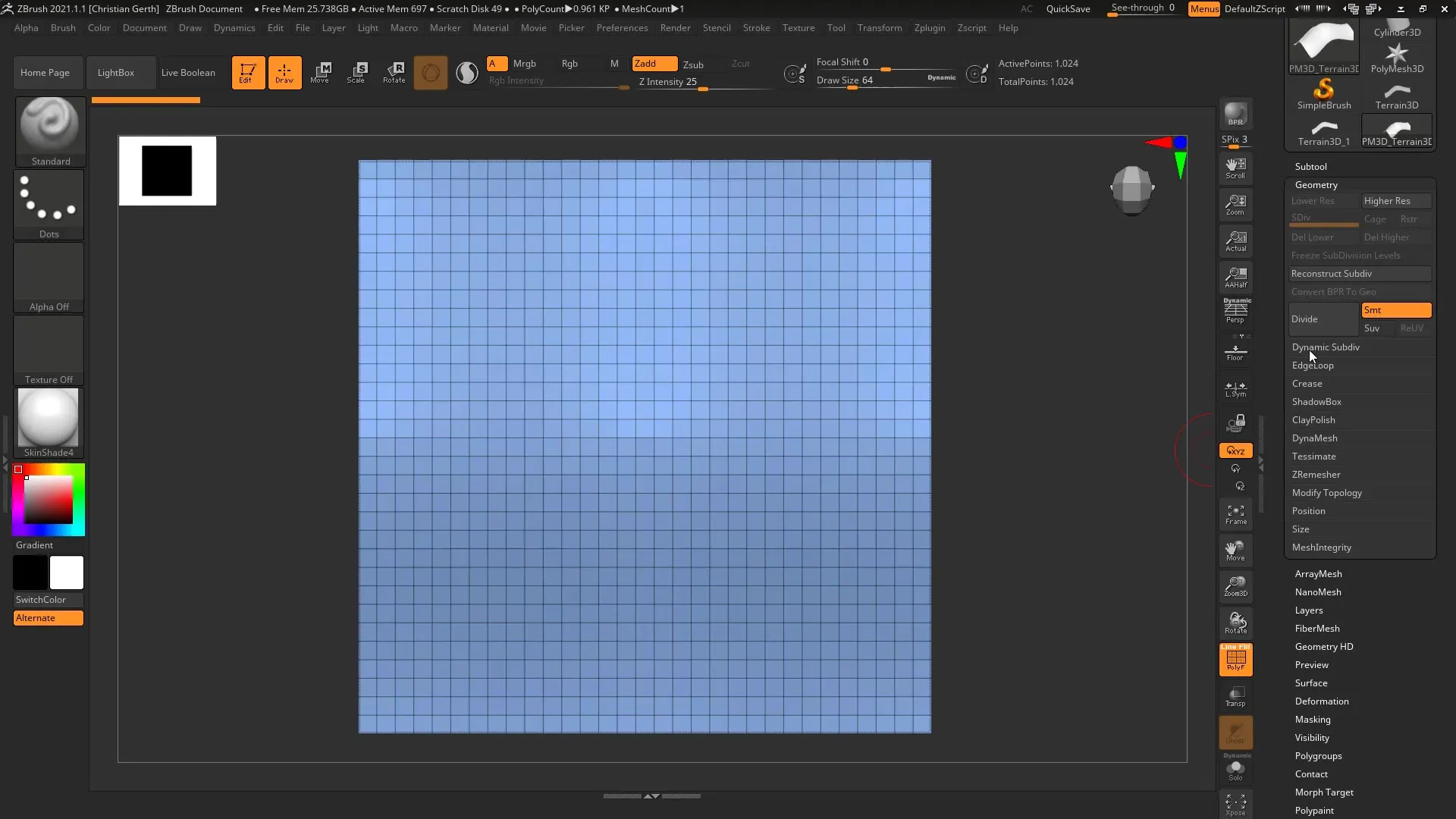
Du vil nå se et stort utvalg av forskjellige teksturer som du kan bruke. For eksempel, velg et enkelt "Stoff"-mønster. I dette trinnet er det ikke nødvendig å bruke polyframes, da de i dette tilfellet bare ville vært forvirrende. Du bør nå se en vakker, stoffaktig overflate på mesh-en din.
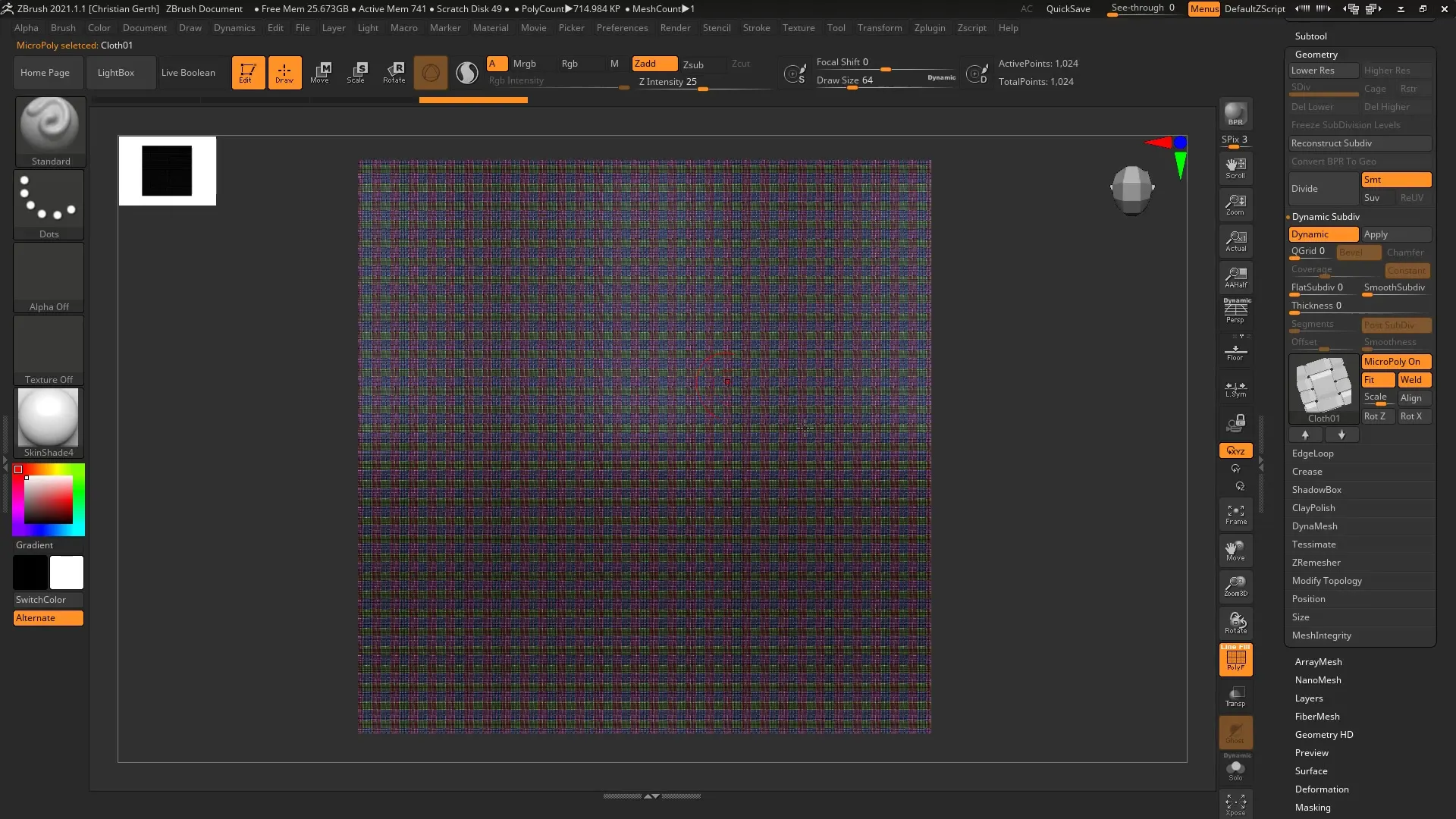
Hvis du ikke liker utseendet på stoffet, er det veldig enkelt å klikke gjennom forskjellige alternativer for å finne det beste designet. MicroPoly-overflaten tilpasser seg godt til terrenget ditt, noe som gjør teksturen svært autentisk å se på.
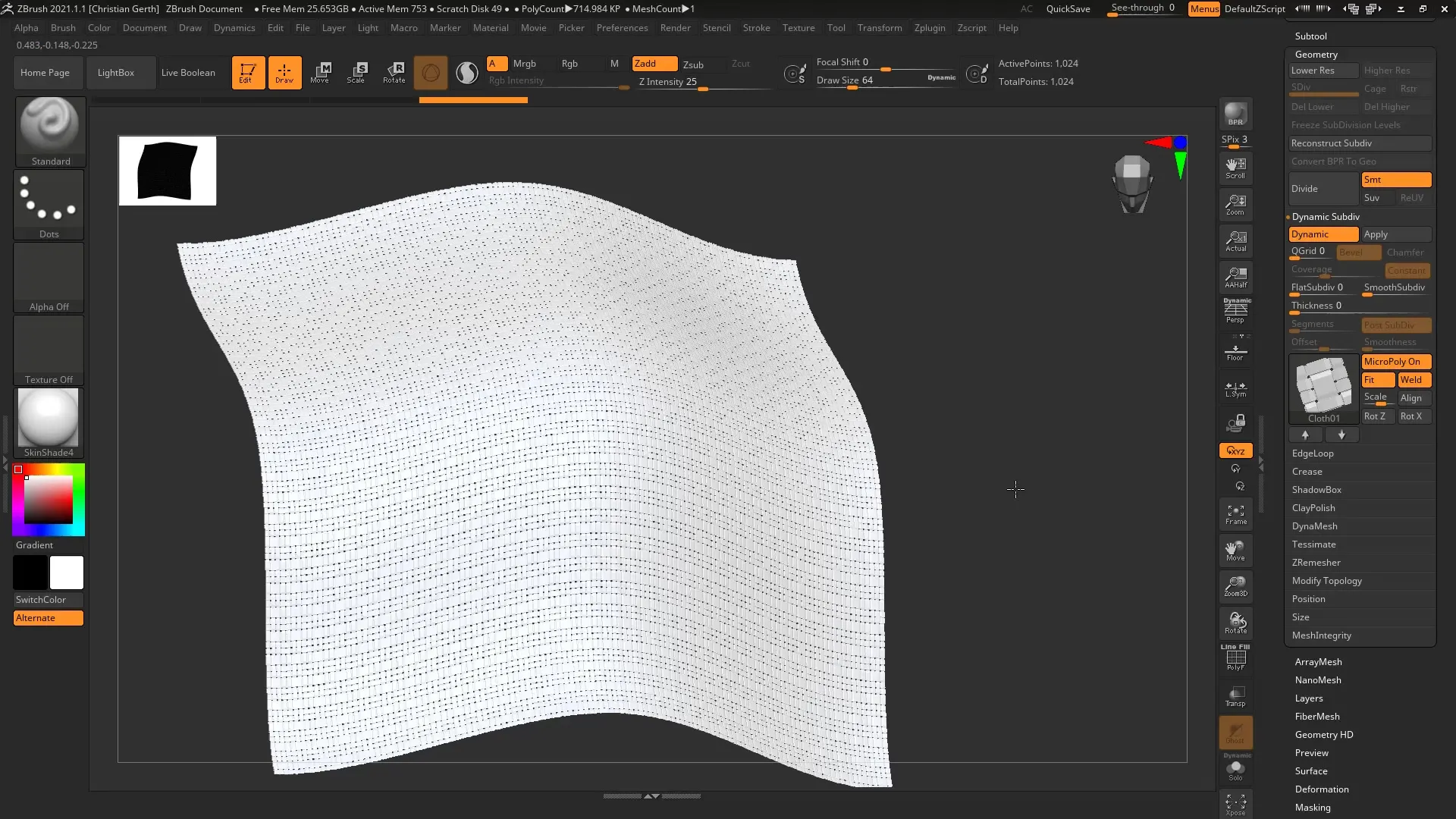
En viktig hensyn når du arbeider med MicroPoly er kvaliteten på polygonene dine. Du må sørge for at mesherne dine er godt bygget, for MicroPoly virker basert på denne polygonstrukturen. Sørg for å bruke regelmessige polygoner for å oppnå de beste resultatene.
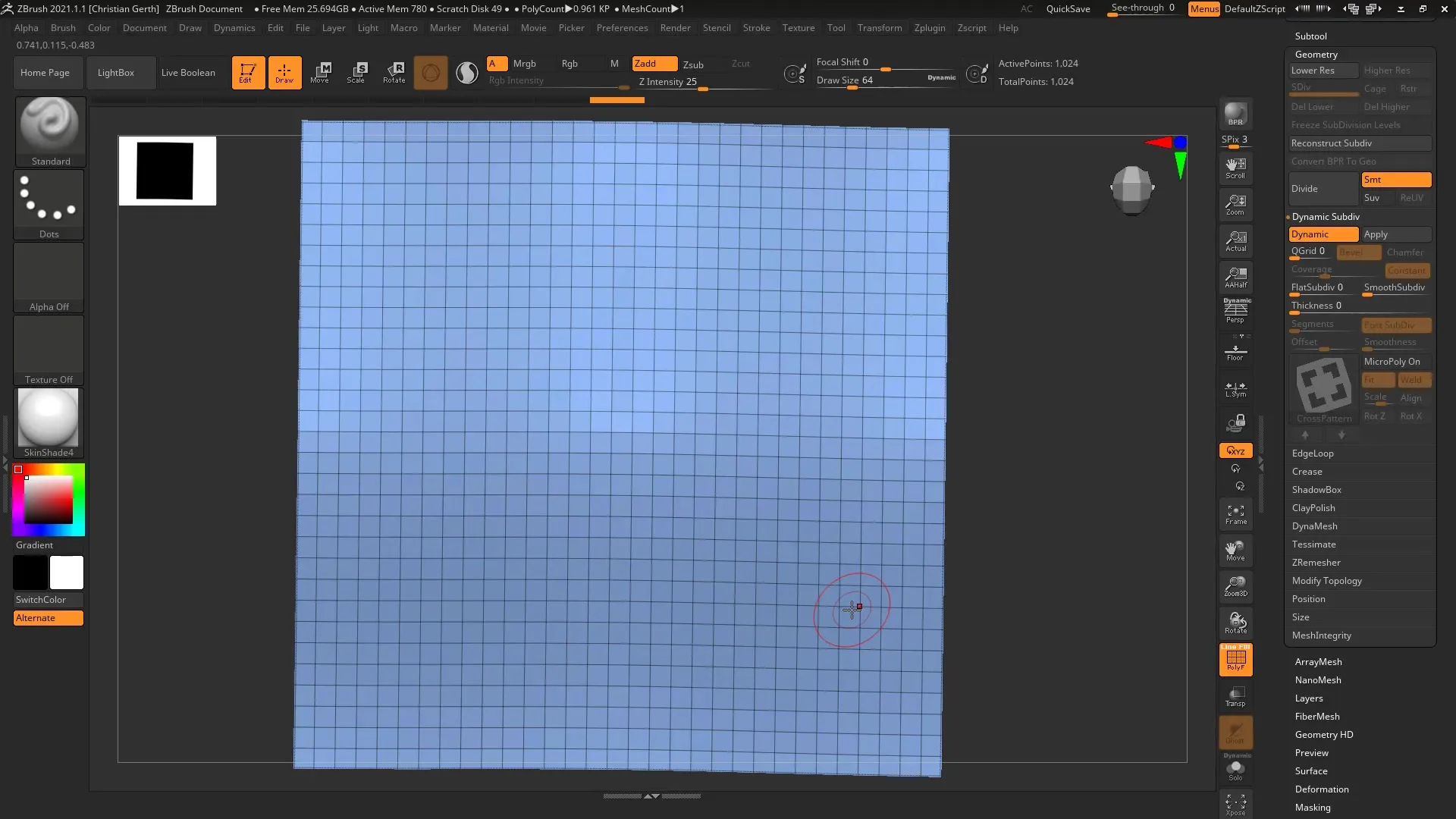
Eksperimenter med forskjellige MicroPoly-innstillinger inntil du er fornøyd med utseendet. Her kan du bruke parameterne "Passform" og "Bølge" for å justere teksturene. Disse alternativene er tilgjengelige som standard og hjelper til med å skape et harmonisk utseende.
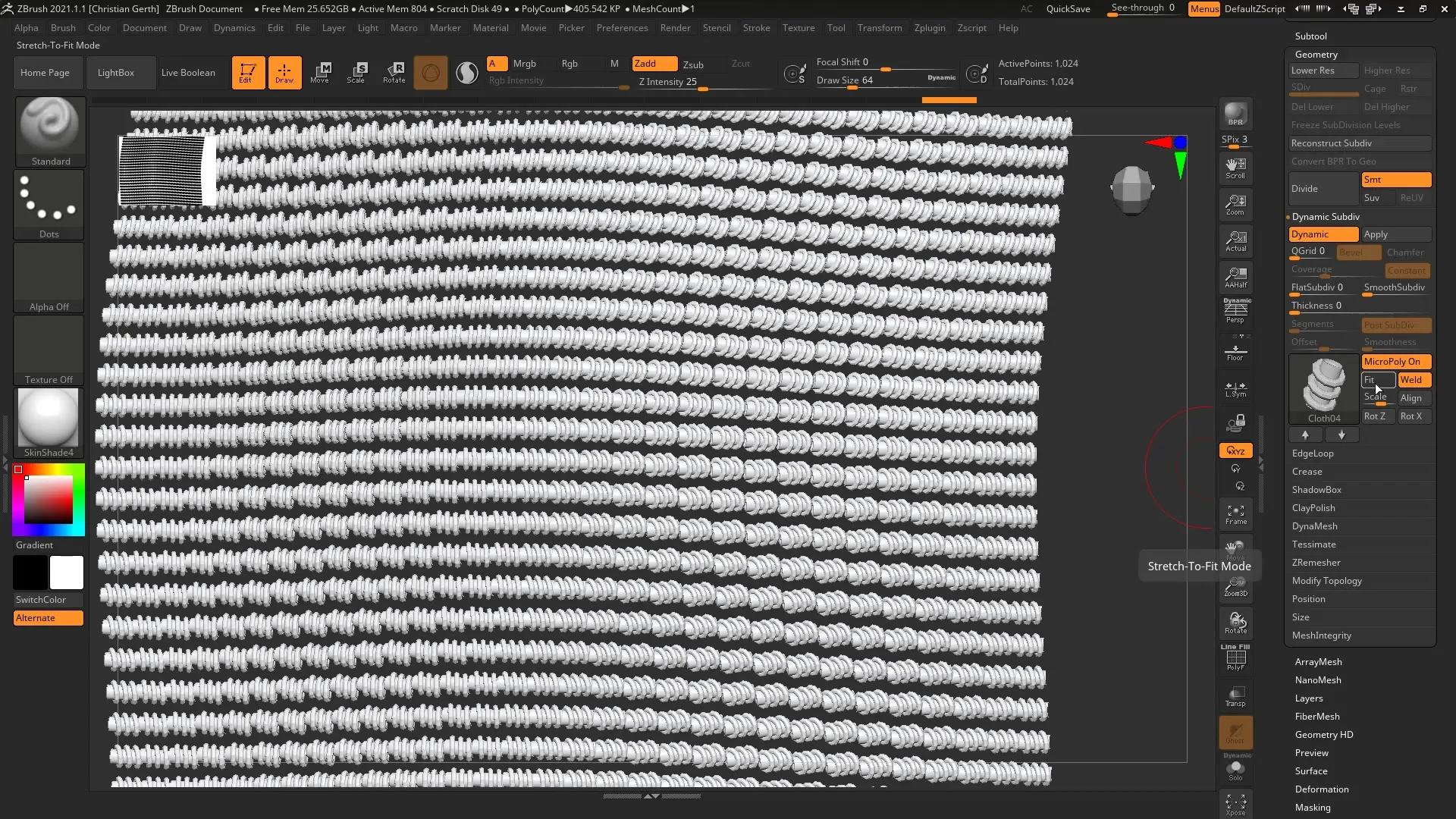
Parameteren "Skala" påvirker ikke størrelsen på polygonene, men tykkelsen på teksturen. Når du øker tykkelsen, kan du lage mer avslappede og voluminøse teksturer. Pass på at du ikke setter verdien til null, da detaljene da vil gå tapt. En verdi på omtrent 1 har vist seg å være optimal.
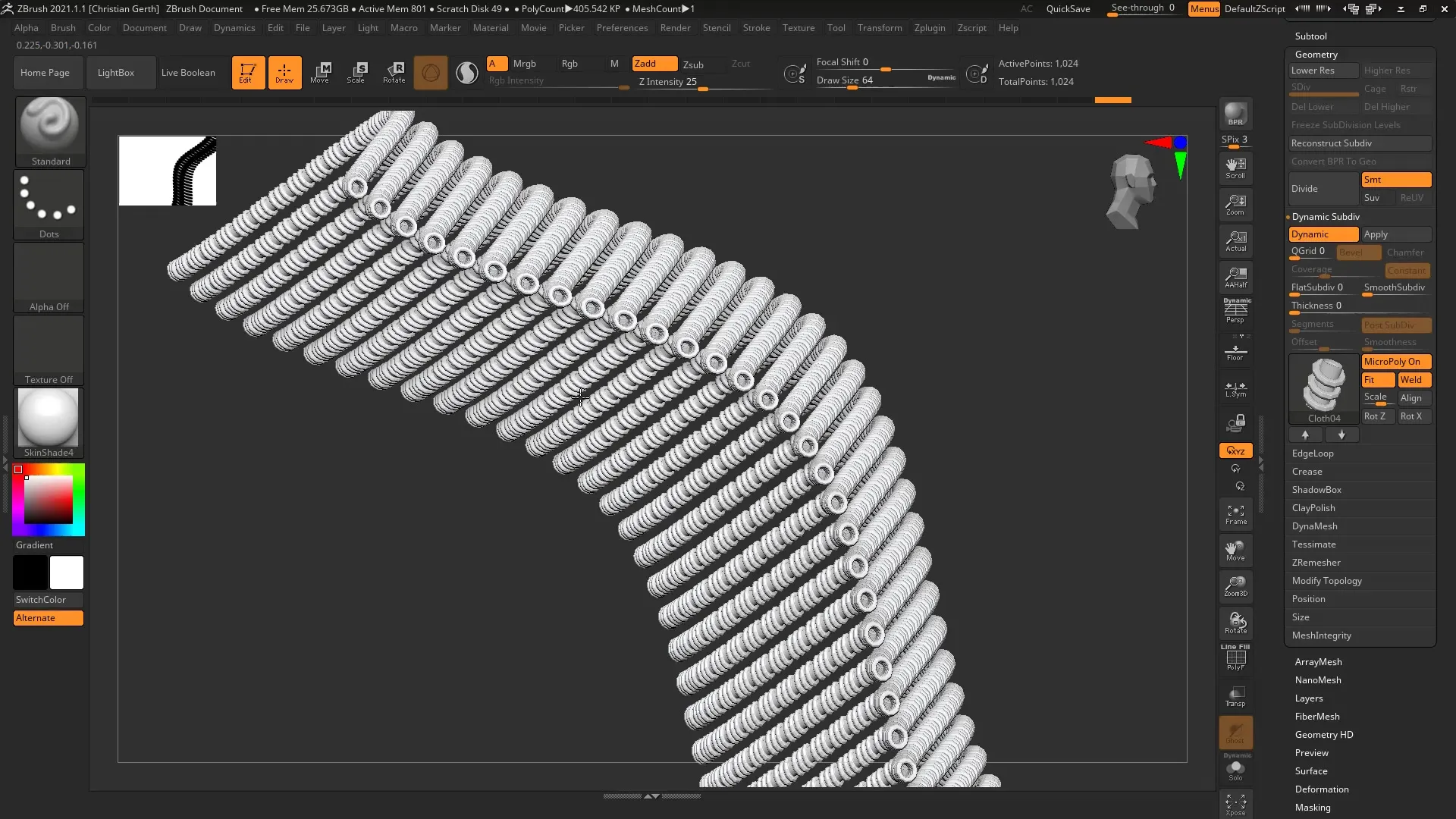
I tillegg kan du justere rotasjonen av teksturene for å gi det totale bildet mer dynamikk. Tenk over hvordan hver tekstur passer inn i den totale konteksten. Det finnes teksturer som må bearbeides i forskjellige akser for å oppnå ønsket effekt.
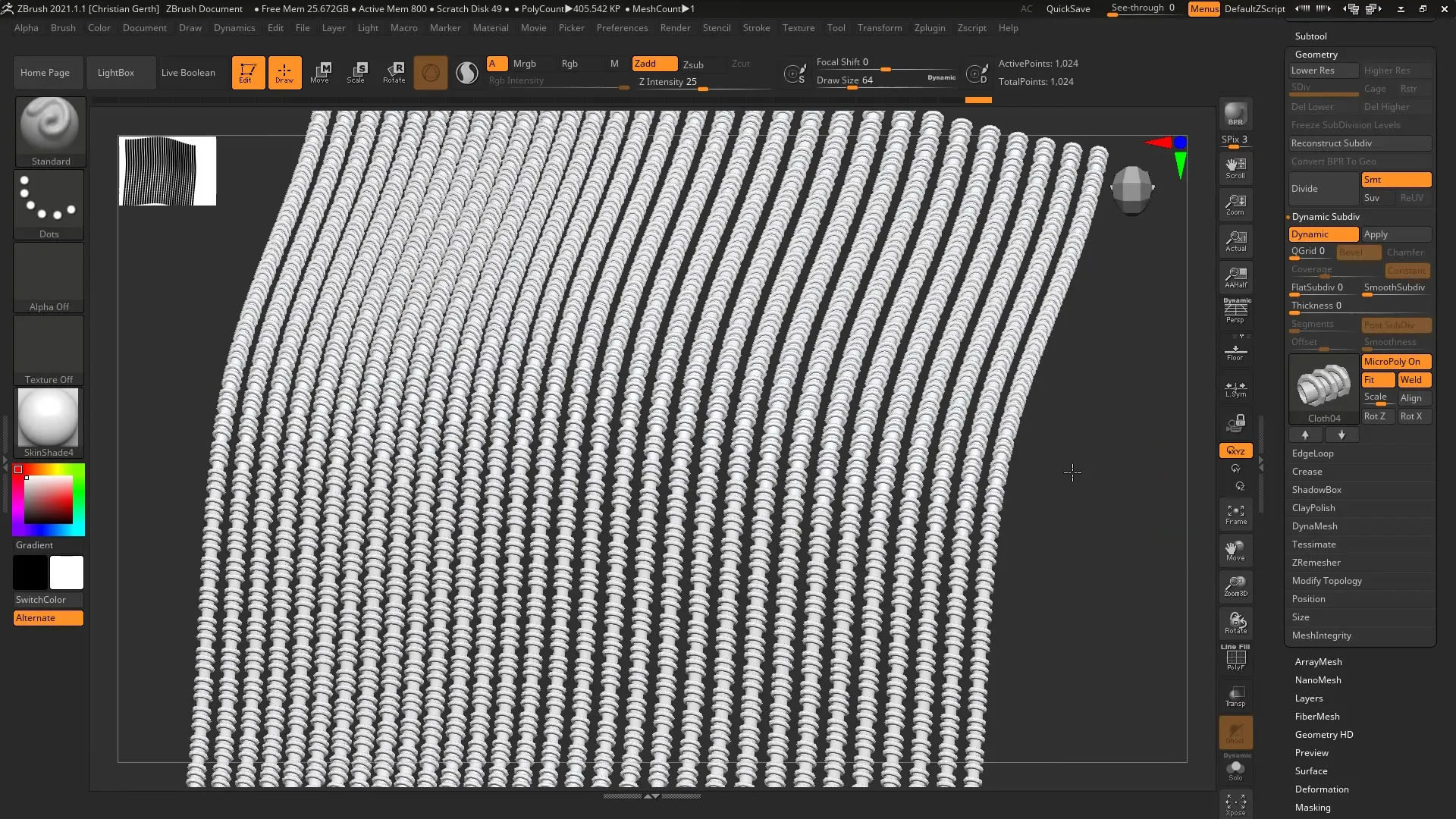
Hvis du velger en mer kompleks tekstur som "Hexple", kan det føre til en effektiv illusjon av perforerte plater. Vær imidlertid oppmerksom på at den ønskede effekten bør vises på begge sider av mesh-en.
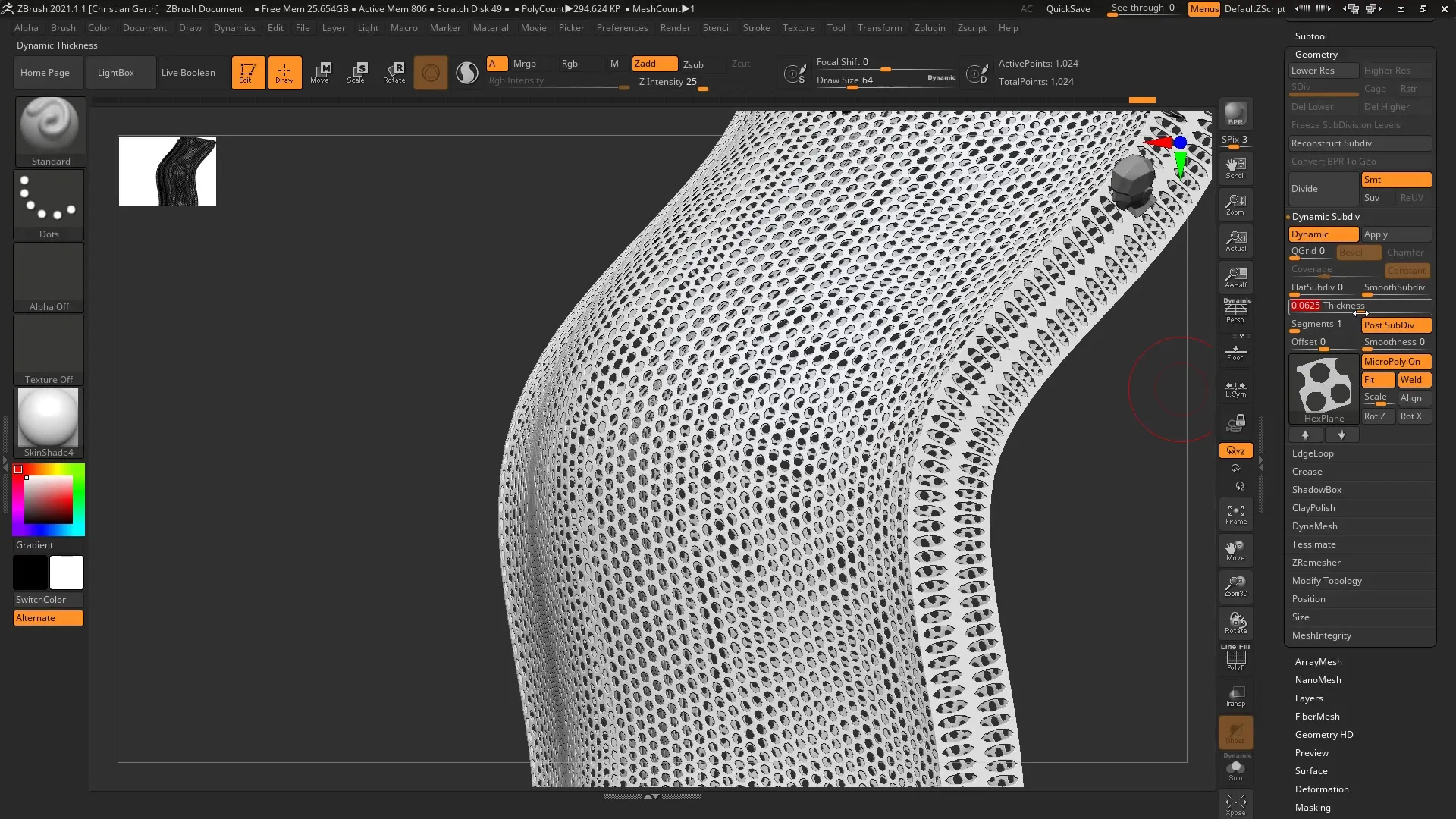
En fordel med MicroPoly-funksjonen er at du kan oppnå imponerende detaljer med svært få polygoner. Det betyr at du blir mer effektiv i arbeidet ditt uten å gi avkall på kvalitet. Lag designene dine og test dem sammen med Keyshot for å oppnå ønsket render-effekt.
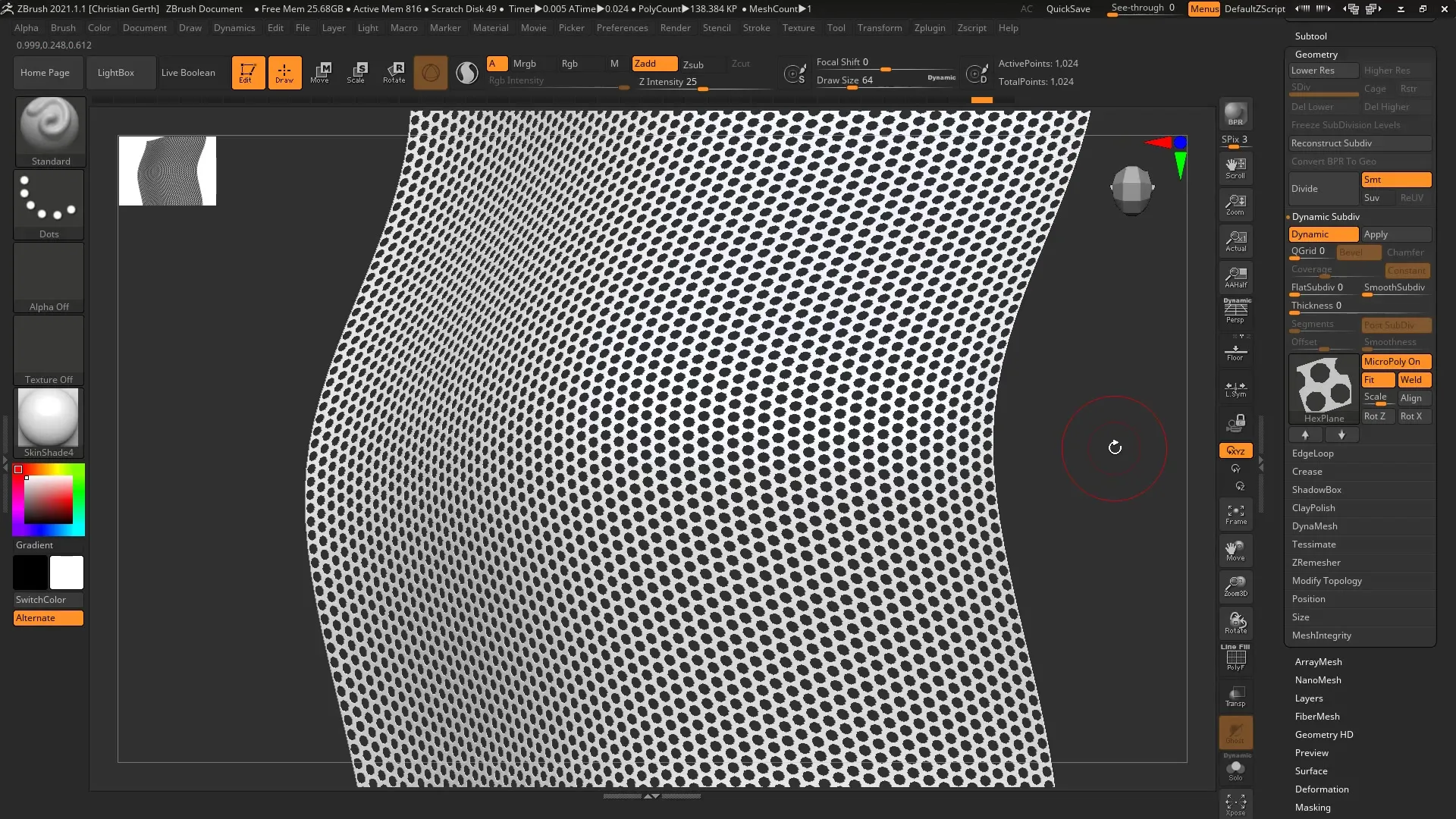
Oppsummering – MicroPoly i ZBrush: Lage detaljerte mesher
Med MicroPoly-funksjonen i ZBrush kan du lage imponerende detaljer på enkle mesher uten å være avhengig av et komplekst antall polygoner. Bruk de forskjellige teksturene og tilpass designene dine for å oppnå best mulige resultater.
Ofte stilte spørsmål
Hvordan kan jeg justere tykkelsen på en MicroPoly-tekstur?Du kan justere tykkelsen via parameteren "Skala" for å påvirke utseendet på teksturene.
Er det nødvendig å bruke en bestemt polygonstruktur?Ja, for å oppnå de beste resultatene med MicroPoly, bør du sørge for at mesherne dine har godt definerte og regelmessige polygoner.
Hva skjer hvis jeg setter tykkelsen til null?Hvis du setter tykkelsen til null, vil MicroPoly-teksturene miste sine definerte detaljer.
Hvordan kan jeg finne ut hvilket MicroPoly-mønster som ser best ut?Prøv forskjellige MicroPoly-alternativer og se hva som passer best til din opprinnelige mesh.
Kan jeg se MicroPoly-effekter også i rendering?Ja, hvis du bruker Keyshot, kan du se MicroPoly-detaljene i din endelige rendering.


